Selamat datang di Official Blog of Rizki Cahyana! For your information, pada kesempatan ini saya akan menyampaikan kembali resume Praktikum Sistem Basis Data Kelas A, Program Studi Pendidikan Ilmu Komputer, Fakultas Pendidikan Matematika dan Ilmu Pengetahuan Alam, Universitas Pendidikan Indonesia yang diselenggarakan pada Rabu, 25 Maret 2015 lalu. Praktikum pertemuan perdana tersebut membahas tentang instalasi Oracle Database dan selayang pandang penggunaan DDL pada Oracle Database. Oke langsung saja, yuk sama-sama kita simak review-nya.
Oracle dikenal sebagai perangkat lunak Relational Data Base Management System (RDBMS) yang mampu beroperasi pada berbagai platform. Oracle ini diinisiasi oleh Larry Ellison, Bob Miner, dan Ed Oates melalui Software Development Laboratories (SDL) pada 1997. Adapun nama Oracle Corporation muncul sejak 1983.
Yuk kita mulai proses instalasi Oracle Database 10G. Mula-mula, siapkan installer Oracle Database di komputer.
Kemudian akan muncul penampakan seperti gambar di bawah ini. Klik Next.
Selanjutnya, akan muncul kembali dialog box yang akan meminta tanggapan kita kembali. Pada bagian radio button, pilih I accept the terms of license agreement. Lanjutkan dengan mengklik Next.
Lalu, program akan meminta untuk menentukan lokasi penyimpanan. Secara default, program akan memilih lokasi di C:/oraclexe. Akhiri dengan mengklik Next.
Selanjutnya, kita akan diminta untuk memasukkan password database. Masukkan dua buah password yang sama pada label Enter Password dan Confirm Password. Lanjutkan dengan mengklik Next.
Kemudian, akan muncul display seperti di bawah ini. Klik Install.
Akhirnya, proses instalasi program telah selesai. Secara default, program akan memberikan tanda centang pada checkbox Launch program. Lanjutkan dengan tetap memberikan tanda centang tersebut dan akhiri mengklik Finish.
Selesai sudah pemasangan Oracle di komputer kita. Selanjutnya, setelah langkah tersebut, maka kita akan diantarkan pada antarmuka login database. Masukkan username dan password yang telah dibuat pada saat instalasi program. Akhiri dengan mengklik Login.
Isikan username, password, dan konfirmasi password. Lalu, berikan privileges kepada user tersebut. Akhiri dengan mengklik Create.
Karena ini adalah pertemuan pertama, saat itu kami direkomendasikan untuk Next dan Next saja, hehe. Ini adalah pemilihan primary key. Akhiri dengan mengklik Next.
Begitulah pembuatan tabel dengan memanfaatkan antarmuka Oracle. Mari kita ke penggunaan SQL Command-nya ya. Buka SQL Command dengan melakukan: Klik Start --> All Programs --> Oracle Database 10g Express Edition --> Run SQL Command Line.
Masukkan perintah berikut di SQL Command Line
Saat ini Anda Sedang Membaca : Resume Praktikum Sistem Basis Data by Rizki Cahyana
Ditulis Oleh : Unknown
Jika mengutip sebagian dari artikel, harap memberikan Link DOFOLLOW yang menuju pada artikel Resume Praktikum Sistem Basis Data by Rizki Cahyana ini. Budayakan saling menghargai dan menjunjung tinggi antiplagiarisme.
Silakan berkomentar relevan dan tidak mencantumkan link aktif.
Admin - Official Blog of Rizki Cahyana












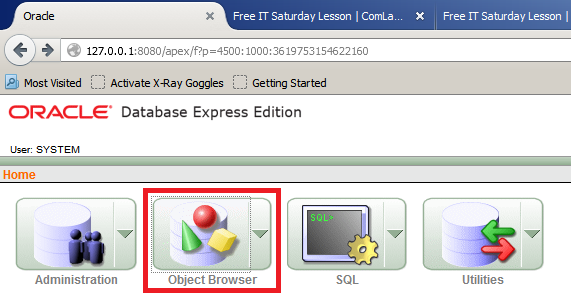



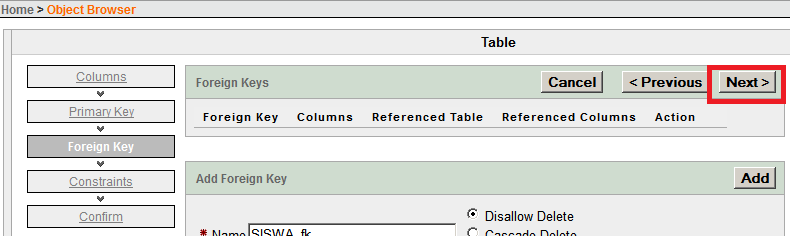


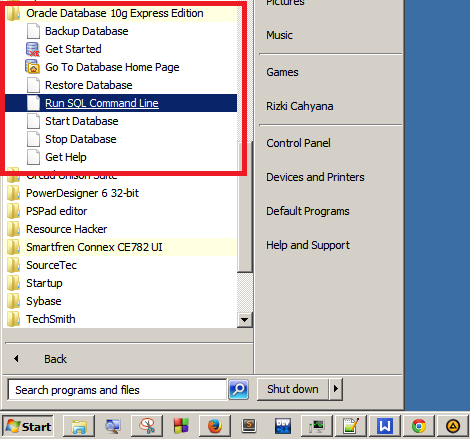
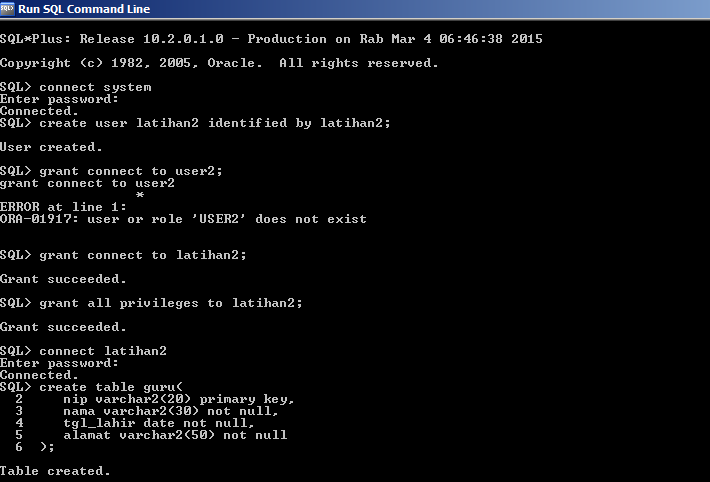






0 komentar:
Posting Komentar